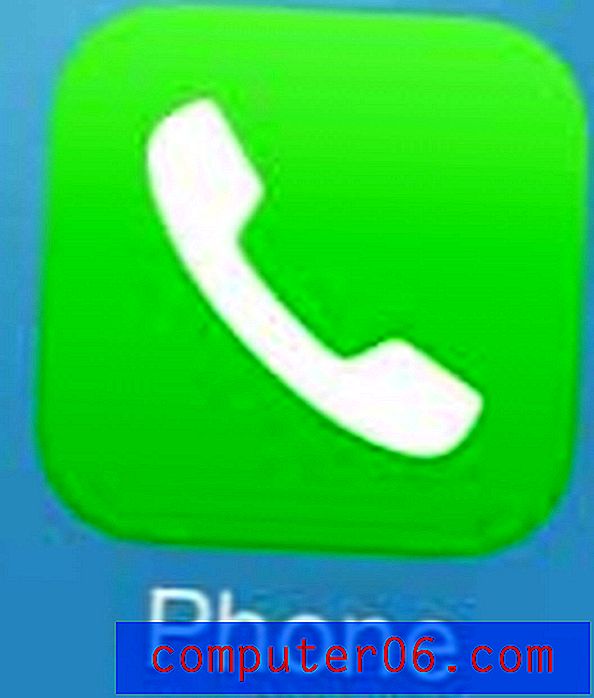Kuidas ühendada mitu veergu ühte veergu rakenduses Excel 2010
Microsoft Excel 2010 arvutustabelid pakuvad suurepärast viisi seotud andmete eraldamiseks, et saaksite mõnda teavet sortida ja redigeerida, ilma et see mõjutaks muud teavet. Kuid võite sattuda olukorda, kus andmed, mis te algselt jagasite erinevatesse veergudesse, on teile ühte veergu ühendades kasulikum. Võib-olla olete proovinud seda probleemi lahendada, kopeerides ja kleepides andmeid üksikute lahtrite vahel eraldi, kuid see võib olla väga tüütu. Õnneks saate rakenduses Excel 2010 mitu veergu konkreetse valemi abil ühte veergu ühendada. Võite isegi eraldada andmed sõna või tähega.
Veergude ühendamine programmis Excel 2010
Pange tähele, et see on pisut erinev funktsioonist Ühendamine, mida võisite teistes olukordades kasutada. See meetod ei muuda tegelikult lahtrite struktuuri, see mõjutab lihtsalt lahtrites sisalduvaid andmeid, mida valisite ühendada. Kui te pole varem funktsiooni Ühendamine kasutanud, saate selle artikli läbi vaadata, kas see on teie olukorra jaoks parem valik.
1. samm: avage oma Excel 2010 fail, mis sisaldab andmete veerge, mida soovite ühendada.
2. samm: määratlege andmeveerud, mida soovite ühendada. Näiteks tahan ühendada alloleval pildil veerud A ja B.

3. samm: klõpsake tühjas veerus, kus soovite kuvada ühendatud andmeid.
4. samm: tippige = CONCATENATE (XX, YY) esimesse lahtrisse, kus soovite kuvada kombineeritud veeru andmeid. Allpool toodud näites ühendan lahtrite A2 ja B2 andmed.
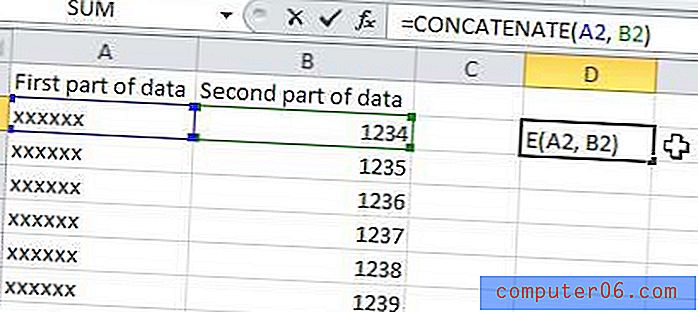
5. samm: klõpsake äsja loodud lahtril, seejärel vajutage selle kopeerimiseks Ctrl + C.
6. samm: valige äsja loodud lahtri all ülejäänud veerg ja vajutage siis klahvikombinatsiooni Ctrl + V, et kopeeritud andmed nendesse lahtritesse kleepida.
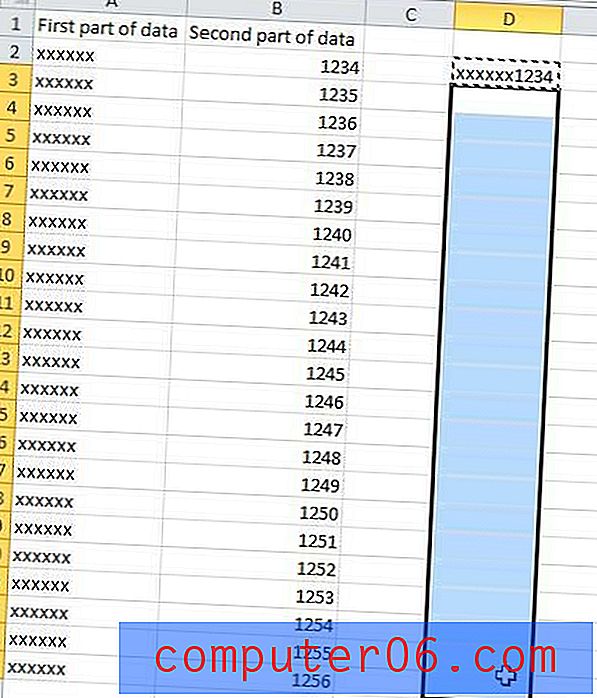
Kui soovite lisada midagi ühendatud lahtri andmete vahele, näiteks „-“, saate valemit muuta nii, et see näeks välja selline -
= KONTSENTAAT (XX, “-“, YY)
Sellel valemil on tegelikult palju erinevaid kasutusviise, nii et katsetage selle abil, et näha, mida see saaks teha teie Exceli kasuks.
Kas soovite minna versioonile Microsoft Windows 8? Klõpsake seda linki, et saada lisateavet Windows 8 kohta ja otsida madalaima hinna ja parimaid võimalusi värskenduse lõpuleviimiseks, kui see on saadaval.